在WPS中,如何将图片均匀分割为九宫格?
1、 首先,我们打开WPS,哪个版本都可以。新建一个文档
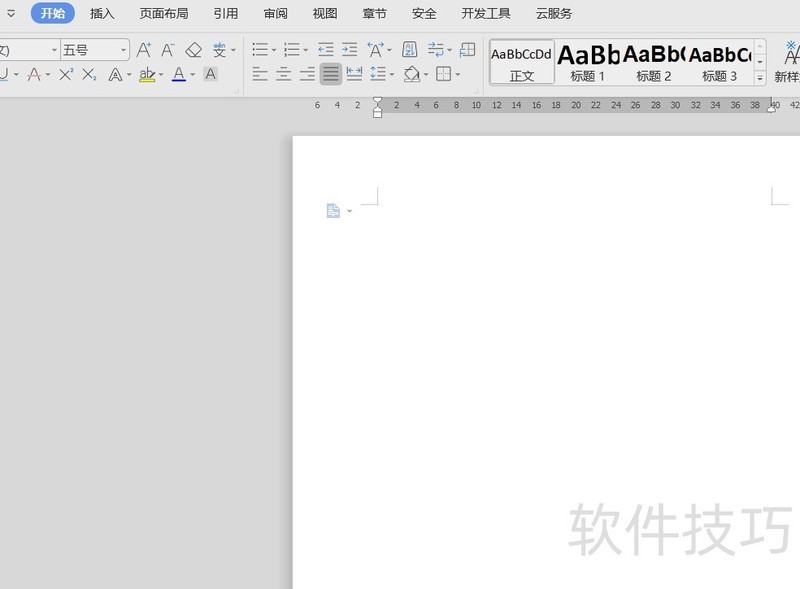
2、 选择左上角的表格-插入表格
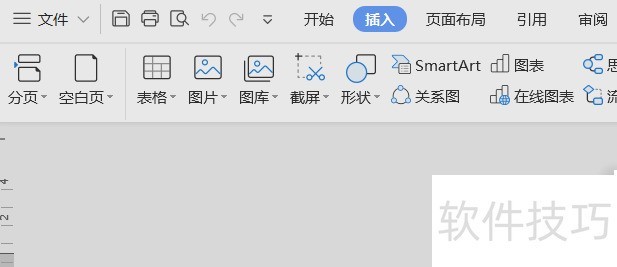
3、 把插入表格的属性更改一下

4、 就会形成一个 小九宫格,我们拖动表格右下角,把九宫格调大5把图片拖进wps中
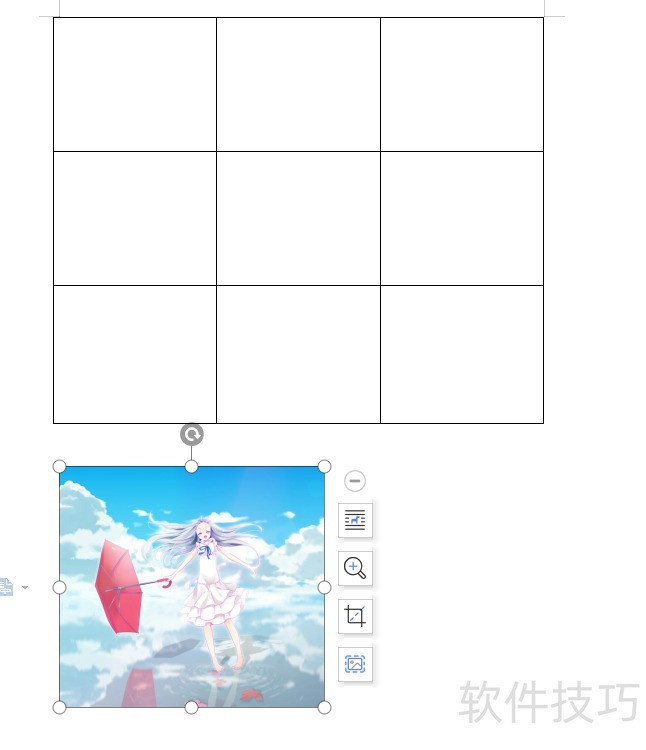
6、 点击图片,选择这个让图片浮于文字下方,也就是这个小图标
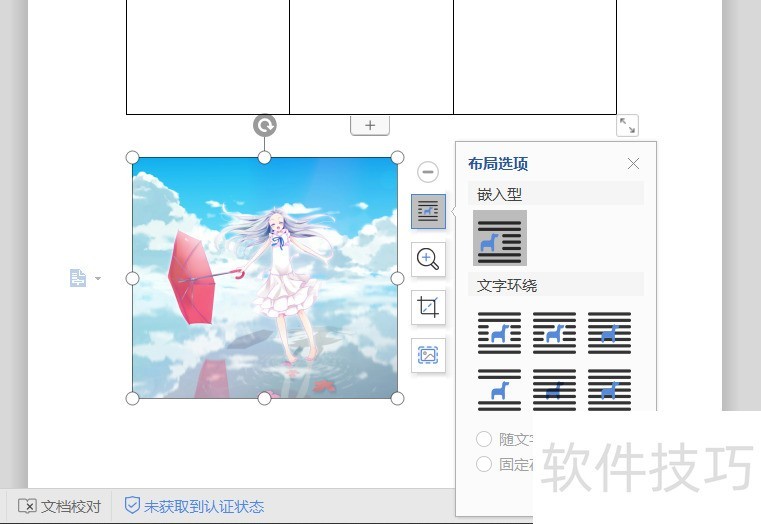
7、 大小调整,放入九宫格中

8、 选择表格,然后按右键。选择边框和底纹选项
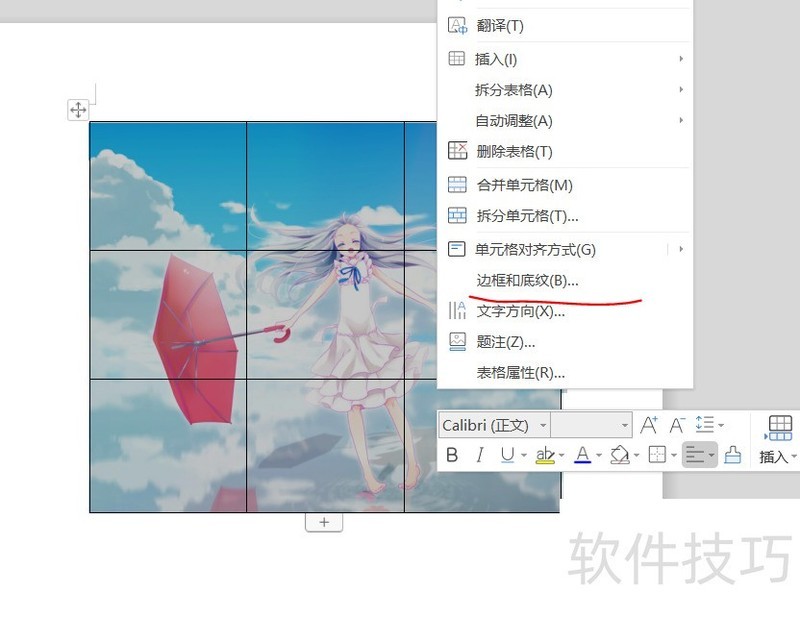
文章标题:用WPS如何把一张图片分成九宫格
文章链接://www.hpwebtech.com/jiqiao/200948.html
为给用户提供更多有价值信息,ZOL下载站整理发布,如果有侵权请联系删除,转载请保留出处。
- 上一问:wps如何添加空心的文字
- 下一问:WPS文档怎么设置稿纸的颜色
相关软件推荐
其他类似技巧
- 2025-01-22 10:06:02WPS幻灯片中中如何将形状导出为图片格式
- 2025-01-22 09:55:01wps护眼模式怎么设置
- 2025-01-22 09:50:02WPS如何为图片添加阴影效果?
- 2025-01-22 07:13:01如何快速复制到当前工作薄多个工作表中
- 2025-01-22 06:52:01WPS如何给图片添加好看边框样式?
- 2025-01-22 06:50:01怎样将WPS ppt转换为word文档
- 2025-01-22 06:15:02wps如何进入改写模式
- 2025-01-22 06:00:01WPS表格文档如何删除多余的行数据
- 2025-01-21 11:01:01wps表格中如何设置一列拒绝录入重复项
- 2025-01-21 09:49:01WPS表格怎么将多个表格数据合并到一个表格中?
金山WPS Office软件简介
WPS大大增强用户易用性,供用户根据特定的需求选择使用,并给第三方的插件开发提供便利。ZOL提供wps官方下载免费完整版。软件特性:办公, 由此开始新增首页, 方便您找到常用的办公软件和服务。需要到”WPS云文档”找文件? 不用打开资源管理器, 直接在 WPS 首页里打开就行。当然也少不了最近使用的各类文档和各种工作状... 详细介绍»









